Ha játszol Kandalló márványlapja és a hang hirtelen megszakad, vagy egyáltalán nincs hang, nem vagy egyedül! Sok játékos beszámol róla. De a jó hír az, hogy meg tudod javítani. Itt van 7 kipróbálható javítás.
7 egyszerű javítás, amit érdemes kipróbálni:
Lehet, hogy nem kell mindegyiket kipróbálnia; csak haladjon végig a listán, amíg meg nem találja azt, amelyik megcsinálja a trükköt.
- Ellenőrizze, hogy a hangszóró és a fejhallgató csatlakozásaiban nincsenek-e meglazultak a kábelek, vagy nem a megfelelő aljzat.
- Ellenőrizze a teljesítményt és a hangerőt, és próbálja meg feljebb forgatni az összes hangerőszabályzót.
- Egyes hangszórók és alkalmazások saját hangerőszabályzóval rendelkeznek, és előfordulhat, hogy mindegyiket ellenőriznie kell.
- Ne feledje, hogy a hangszórók valószínűleg nem működnek, ha fejhallgató van csatlakoztatva.
- Telepítse újra Kandalló márványlapja
- játékok
- Kandalló márványlapja
- hang probléma
- Windows 10
- Windows 7
- Windows 8
1. javítás: Ellenőrizze a kábeleket és a hangerőt
Ha egyáltalán nincs hangja, ellenőrizze, hogy az audioeszköz megfelelően csatlakozik-e a számítógéphez, és nincs-e némítva. Kövesse az alábbi utasításokat:
Ha a kábelek és a hangerő rendben vannak, lépjen tovább, és ellenőrizze az alábbi javítást.
2. javítás: Frissítse az audio-illesztőprogramot
Az egyik leggyakoribb probléma a Kandalló márványlapja A hangprobléma sérült vagy elavult audio-illesztőprogram. Ahhoz, hogy a hang megfelelően működjön a számítógépen, elengedhetetlen, hogy mindig a legújabb, megfelelő audio-illesztőprogram legyen.
Kétféleképpen frissítheti az audio-illesztőprogramot:
1. lehetőség – manuálisan – Számítógépes ismeretekre és türelemre lesz szüksége az illesztőprogram ilyen módon történő frissítéséhez, mert pontosan meg kell találnia a megfelelő illesztőprogramot online, le kell töltenie és lépésről lépésre telepítenie kell.
VAGY
2. lehetőség – Automatikusan (ajánlott) – Ez a leggyorsabb és legegyszerűbb lehetőség. Mindez mindössze néhány egérkattintással elvégezhető – még akkor is könnyű, ha kezdő számítógépes vagy.
1. lehetőség – Töltse le és telepítse manuálisan az illesztőprogramot
A hangkártya gyártója folyamatosan frissíti az audio-illesztőprogramot. Ahhoz, hogy megszerezze, fel kell keresnie a gyártó webhelyét, meg kell találnia a Windows-verziónak megfelelő illesztőprogramot (például Windows 32 bites), és manuálisan kell letöltenie az illesztőprogramot.
Miután letöltötte a megfelelő illesztőprogramot a rendszeréhez, kattintson duplán a letöltött fájlra, és kövesse a képernyőn megjelenő utasításokat az illesztőprogram telepítéséhez.
2. lehetőség – Az audio-illesztőprogram automatikus frissítése
Ha nincs ideje, türelme vagy számítógépes ismeretei az audio-illesztőprogram kézi frissítéséhez, ezt automatikusan megteheti Driver Easy .
A Driver Easy automatikusan felismeri a rendszert, és megkeresi a megfelelő illesztőprogramot. Nem kell pontosan tudnia, milyen rendszer fut a számítógépén, nem kell megkockáztatnia, hogy rossz illesztőprogramot tölt le és telepít, és nem kell attól tartania, hogy hibát követ el a telepítés során.
Az illesztőprogramot automatikusan frissítheti a Driver Easy INGYENES vagy Pro verziójával. De a Pro verzióval mindössze 2 kattintás szükséges:
1) Letöltés és telepítse a Driver Easy programot.
kettő) Futtassa a Driver Easy programot, és kattintson a gombra Szkenneld most gomb. A Driver Easy ezután átvizsgálja a számítógépet, és észleli a problémás illesztőprogramokat.
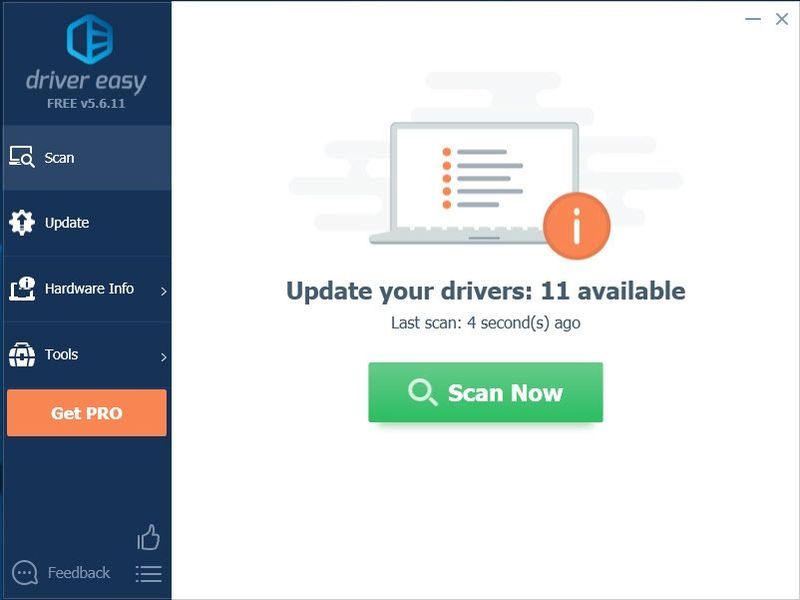
3) Kattints a Frissítés gomb a grafikus illesztőprogram mellett, hogy automatikusan letöltse az illesztőprogram megfelelő verzióját, majd manuálisan telepítheti (ezt az INGYENES verzióval teheti meg).
Vagy kattintson Mindent frissíteni a megfelelő verzió automatikus letöltéséhez és telepítéséhez minden a rendszerben hiányzó vagy elavult illesztőprogramok. (Ehhez az szükséges Pro verzió amelyhez teljes körű támogatás és 30 napos pénz-visszafizetési garancia tartozik. Amikor az Összes frissítése gombra kattint, a rendszer felkéri a frissítésre.)
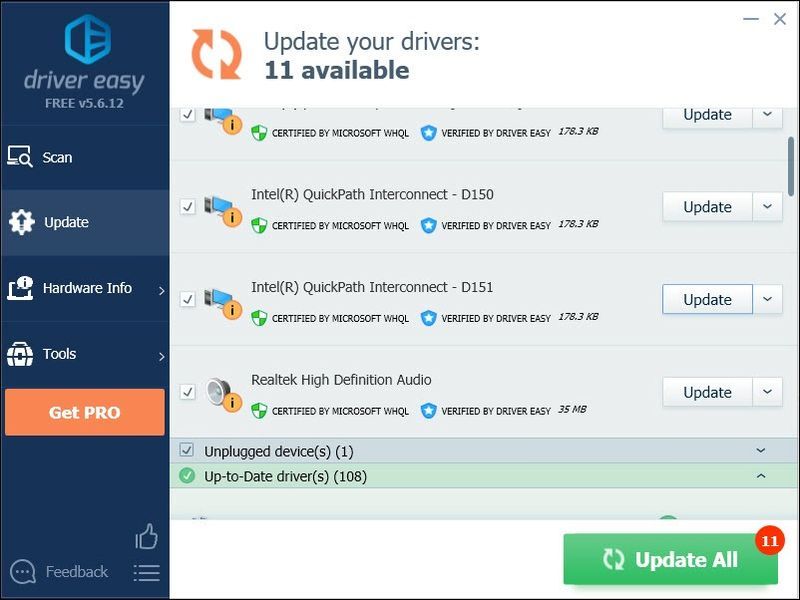
Ha tetszik, ingyen megteheti, de részben manuális.
Ha segítségre van szüksége, forduljon a Driver Easy ügyfélszolgálati csapatához a címen.3. javítás: Zárja le a szükségtelen háttérprogramokat
Egyes háttérben futó programok ütközhetnek a Kandalló márványlapja vagy a Blizzard indító, ami hangproblémákat okoz Önnek. Próbálja meg kikapcsolni a szükségtelen folyamatokat játék közben, hogy megnézze, visszajön-e a hang.
Ha Windows 7-et használsz…
egy) Kattintson a jobb gombbal a tálcára, és válassza ki Indítsa el a Feladatkezelőt .
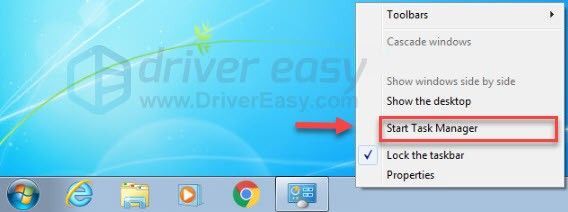
kettő) Kattints a Folyamatok lapon. Ezután ellenőrizze az aktuális állapotot CPU és memória használat hogy megtudja, mely folyamatok fogyasztják leginkább az erőforrásait.
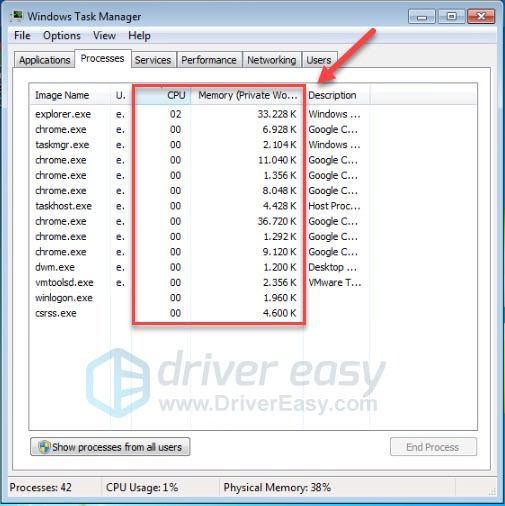
3) Kattintson a jobb gombbal az erőforrás-igényes folyamatra, és válassza ki Folyamatfa befejezése .
Ne fejezzen be olyan programot, amelyet nem ismer. Ez kritikus lehet számítógépe működése szempontjából.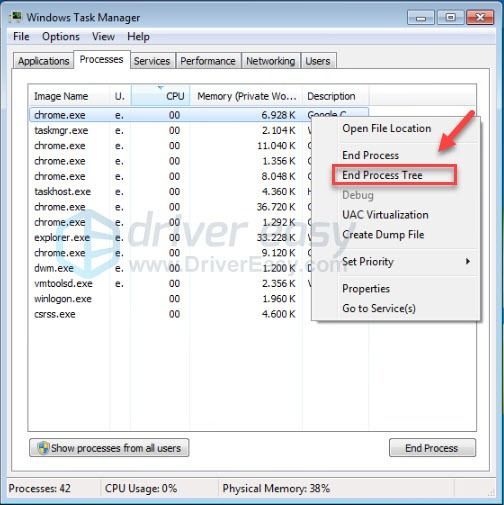
Ha a probléma továbbra is fennáll, próbálkozzon Javítás4 .
Ha Windows 8 vagy 10 rendszert használ…
egy) Kattintson a jobb gombbal a tálcára, és válassza ki Feladatkezelő .

kettő) Ellenőrizze az aktuálisat CPU és memória használat hogy megtudja, mely folyamatok fogyasztják leginkább az erőforrásait.
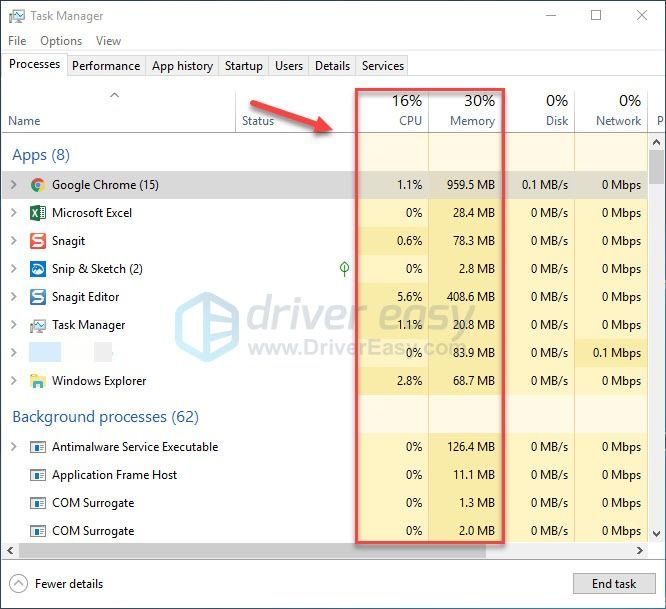
3) Kattintson a jobb gombbal az erőforrás-igényes folyamatra, és válassza ki Utolsó feladat .
Ne fejezzen be olyan programot, amelyet nem ismer. Ez kritikus lehet számítógépe működése szempontjából.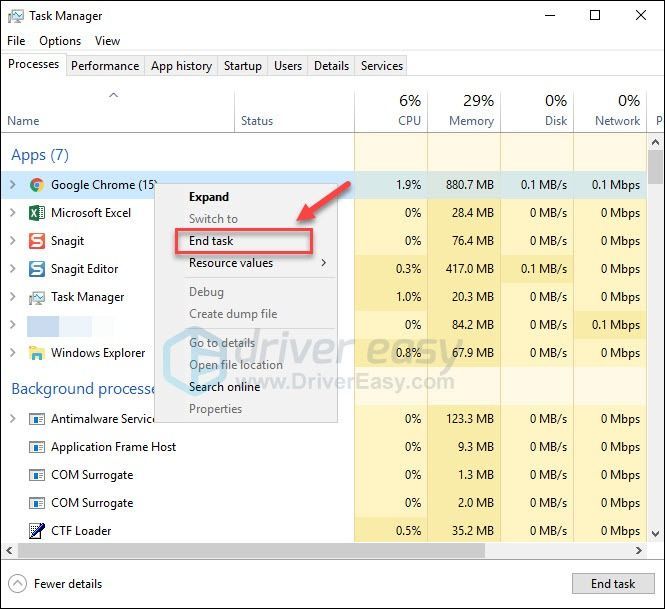
Próbáld meg elindítani Kandalló márványlapja újra, hogy megnézze, most megfelelően működik-e a hang. Ha a probléma továbbra is fennáll, olvasson tovább, és ellenőrizze a következő javítást.
4. javítás: Javítás Kandalló márványlapja fájlokat
A hang probléma be Kandalló márványlapja néha sérült vagy hiányzó játékfájlok váltják ki. Ha meg szeretné tudni, hogy ez okozza-e a problémát, próbálja meg ellenőrizni a játékfájlok sértetlenségét. Íme, hogyan kell csinálni:
egy) Futtassa a Blizzard indító .
kettő) Kattintson Hearthstone> Beállítások> Szkennelés és javítás .
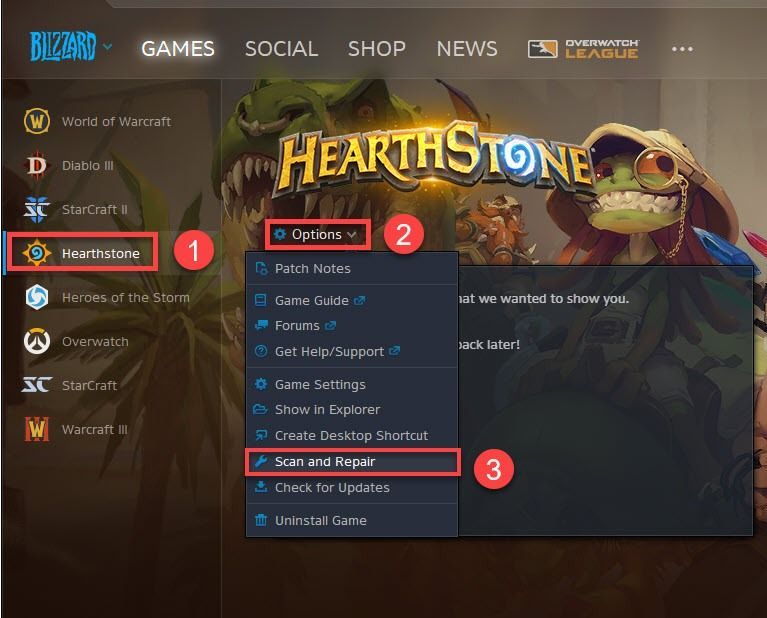
3) Kattintson Indítsa el a szkennelést .
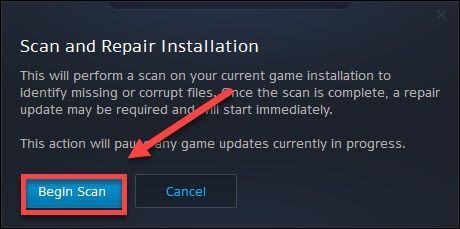
Várja meg, amíg a vizsgálat befejeződik, majd indítsa újra Kandalló márványlapja hogy tesztelje a problémáját. Ha a hangprobléma továbbra is fennáll, olvasson tovább, és próbálja ki az alábbi javítást.
5. javítás: A kompatibilitási mód letiltása
A Blizzard indítóprogramja már nem támogatja a Windows XP vagy Windows Vista módot. Ha játszol Kandalló márványlapja ezekben a módokban hangproblémákba ütközhet. Ebben az esetben ki kell kapcsolnia a kompatibilitási módot. Íme, hogyan kell csinálni:
egy) Jobb klikk Battle.net.exe és válassza ki Tulajdonságok .
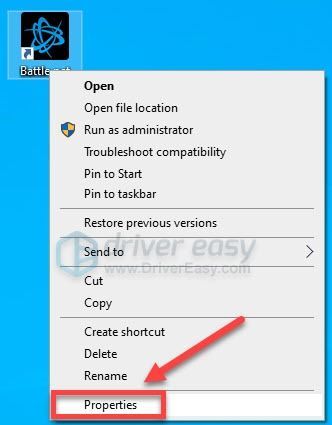
kettő) Kattints a Kompatibilitás lap , majd törölje a pipát Futtassa ezt a programot kompatibilitási módban: .
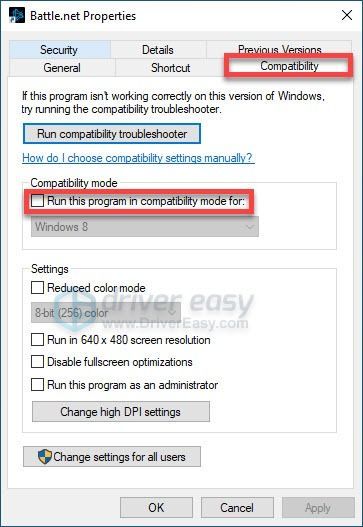
3) Kattintson Alkalmaz azután rendben .
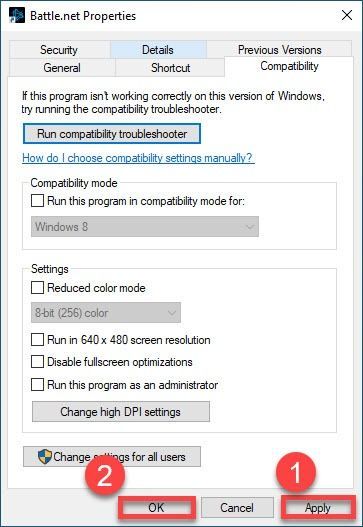
Indítsa újra a játékot, hogy ellenőrizze, visszajön-e a hang. Ha nem, folytassa az alábbi javítással.
6. javítás: Állítsa vissza a hangbeállításokat
A játékon belüli helytelen beállítások okozhatják Kandalló márványlapja hangproblémák. Próbálja meg visszaállítani a játékon belüli beállításait az alapértelmezettre, hogy megtudja, ez megoldja-e a problémát. Kövesse az alábbi utasításokat:
egy) Futtassa a Blizzard indítót, és kattintson Beállítások .
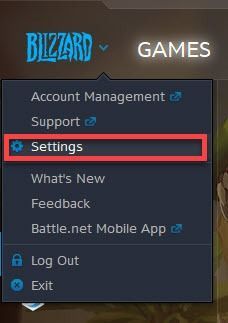
kettő) Kattints a Hangok és értesítések lapon , majd kattintson Visszaállítás alapértékekre .
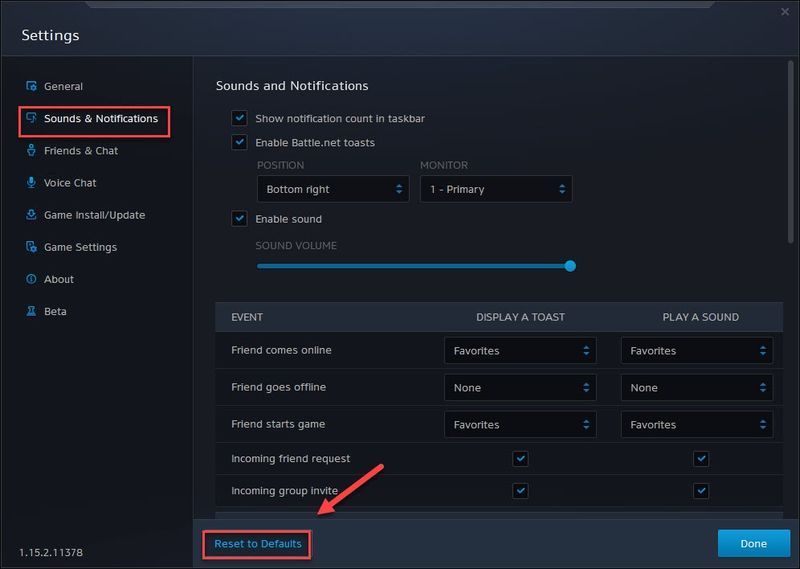
3) Kattintson Visszaállítás .
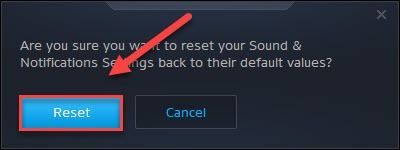
4) Kattints a Hangcsevegés lap , majd kattintson Visszaállítás alapértékekre .
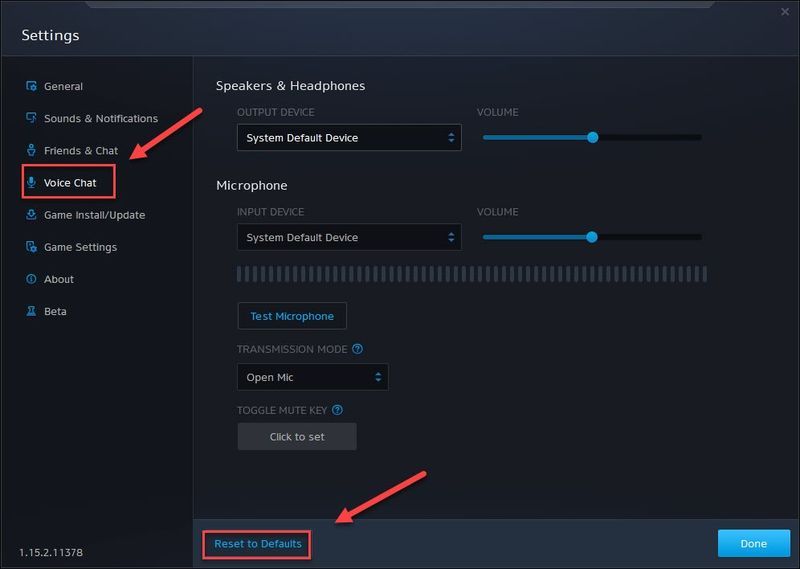
5) Kattintson Visszaállítás .
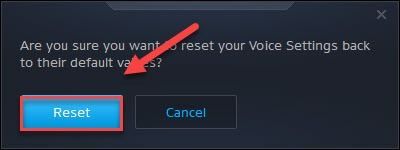
6) Kattintson KÉSZ a változtatások mentéséhez.
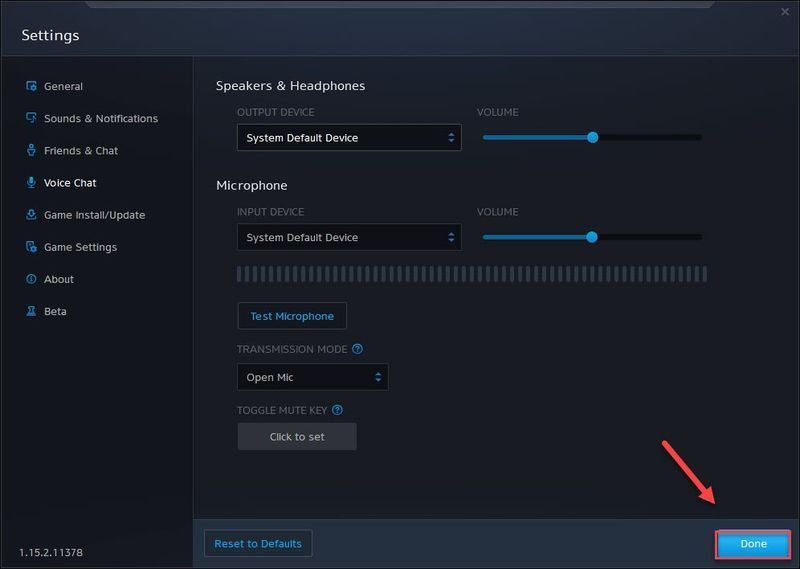
Indítsa újra a játékot a probléma teszteléséhez. Ha a hang még mindig hiányzik Kandalló márványlapja , próbálja ki az alábbi javítást.
7. javítás: Telepítse újra Kandalló márványlapja és/vagy a Blizzard launcher
Ha a fenti javítások egyike sem segített, a hangproblémát valószínűleg a sérült játékfájlok okozzák. Ebben az esetben újratelepítés Kandalló márványlapja és/vagy a Blizzard Laucnher nagy valószínűséggel a megoldás a problémádra. Íme, hogyan kell csinálni:
Telepítse újra Kandalló márványlapja
egy) Futtassa a Blizzard indítót.
kettő) Kattintson Hearthstone > Beállítások > Játék eltávolítása .
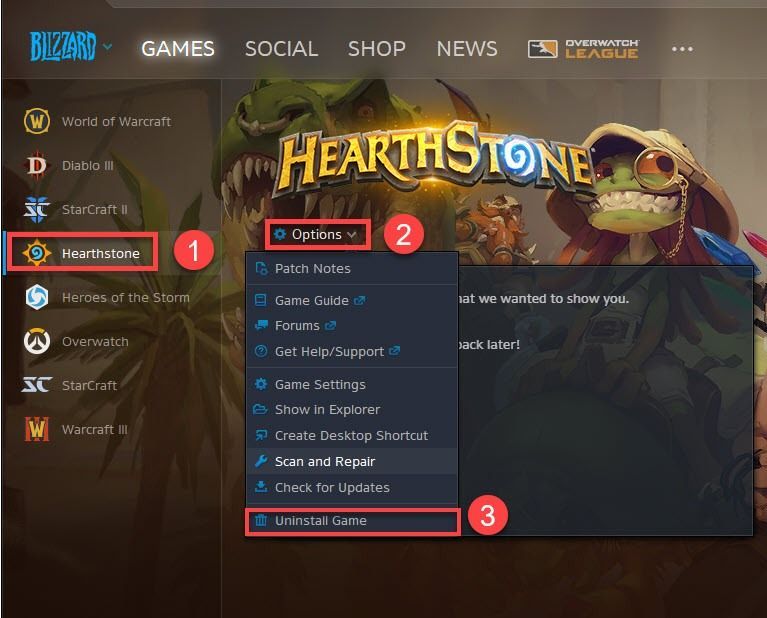
3) Kattintson Igen, Uninstall .
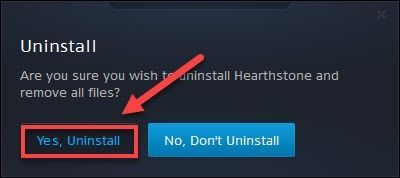
4) A letöltéshez és telepítéshez indítsa újra a Blizzard indítót Kandalló márványlapja .
Indítsa újra a játékot, és ellenőrizze, hogy a hangprobléma megoldódott-e. Ha nem, ellenőrizze az alábbi javítást.
Telepítse újra a Blizzard indítót
egy) A billentyűzeten nyomja meg a gombot Windows logó gomb és írja be ellenőrzés . Ezután válassza ki Irányítópult .
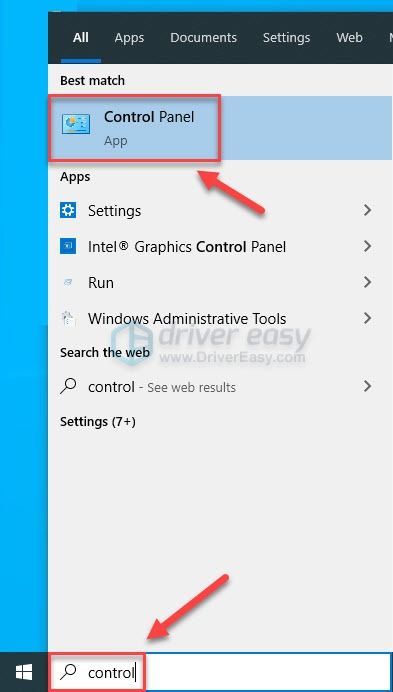
kettő) Alatt Megtekintés: , válassza ki Kategória .
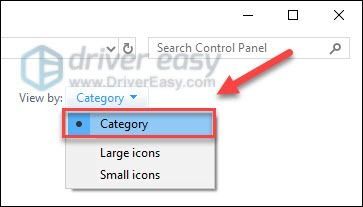
3) Kattintson Távolítson el egy programot .
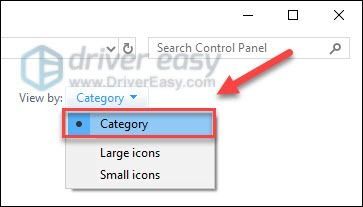
4) Jobb klikk battle.net , majd kattintson Eltávolítás/Módosítás .
Ha a rendszer rákérdez az engedélyre, válassza a lehetőséget Folytatni .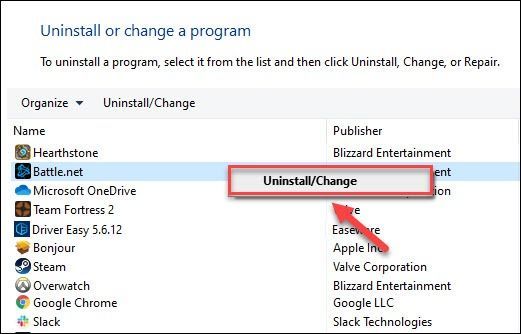
5) Letöltés és telepítse a Blizzard indítót.
6) Telepítse újra Kandalló márványlapja .
Remélhetőleg a fenti javítások egyike segített a probléma megoldásában. Ha bármilyen kérdése vagy javaslata van, nyugodtan írjon alább.

![[Letöltés] Focusrite Scarlett Solo illesztőprogram Windowshoz](https://letmeknow.ch/img/knowledge/23/focusrite-scarlett-solo-driver.jpg)
![[Letöltés] GeForce RTX 3060 Ti illesztőprogram Windows 10, 8, 7 rendszerhez](https://letmeknow.ch/img/driver-download/52/geforce-rtx-3060-ti-driver.jpg)
![[MEGOLDVA] A Resident Evil Village 2022-ben összeomlik](https://letmeknow.ch/img/other/78/resident-evil-village-sturzt-ab-2022.jpg)


